如何輕鬆重新安裝 Windows 10 應用商店?
已發表: 2021-01-21有時,一些用戶抱怨 Microsoft Store 應用程序在他們的 PC 上無法正常運行。 此應用程序也稱為 Windows 應用商店,是 Windows 系統的重要組成部分,您可以在其中獲取應用程序、工具、擴展程序等以增強您的體驗。 所以,很多人對這個問題感到沮喪是可以理解的。 除了作為所有 Windows 產品的最大市場之外,Microsoft Store 還是您可以閱讀用戶對應用程序的評論並比較用戶評分的地方。 因此,在您的 PC 上輕鬆訪問它絕對是一種有用的便利。
那麼,為什麼計算機上缺少 Windows 應用商店? 它可能由於各種不同的原因而發生:
- 該應用程序可能已被用戶損壞或意外刪除;
- 由於內存緩存過於混亂,它可能已變得無法使用;
- 您 PC 上的日期和時間設置可能不同步;
幸運的是,您可以嘗試修復或重新安裝 Windows 應用商店應用程序。 這些包括:
- 運行 Windows 應用商店應用疑難解答
- 重置 Windows 應用商店緩存
- 檢查系統的數據和時間同步
- 關閉您的代理
- 卸載您的 VPN
- 重新安裝 Windows 應用商店
- 重置您的電腦。
修復一:運行 Windows 應用商店應用程序疑難解答
如何修復 Windows 商店? 您可以使用 Windows Store Apps Troubleshooter,它會掃描您的系統並識別任何可能導致 Microsoft Store 故障的問題。 如果檢測到此類問題,程序將自動修復。 以下是如何使用 Windows 應用商店應用程序疑難解答:
- 按 Windows 按鈕(或單擊開始圖標)。
- 單擊設置圖標。 您還可以鍵入設置並按 Enter 鍵。
- 向下滾動並單擊更新和安全選項。
- 在更新和安全窗口中,選擇疑難解答。
- 在疑難解答窗口中,選擇 Windows 應用商店。
- 按運行疑難解答按鈕。
- 將出現 Windows 應用商店應用程序窗口,並開始問題檢測過程。 它不應超過幾分鐘。
如果檢測到任何問題,它們將被自動解決。 如果有多種解決方案可用,系統將提示您考慮其中一種。
Windows 應用商店應用程序疑難解答可能無法解決所有 Windows 應用商店問題,但它是一個很好的起點。 如果在運行疑難解答後仍無法正確使用 Windows 應用商店應用,請繼續進行下一個修復。
修復二:重置 Windows 商店緩存
隨著時間的推移,Windows 應用商店應用緩存可能會變得雜亂無章,從而出現故障。 為了解決這個問題,您需要清除 Windows 存儲緩存 - 以下是如何執行此操作:
- 按 Windows 按鈕(或單擊開始圖標)。
- 鍵入運行並按 Enter。
- 在“運行”窗口中,鍵入“wsreset”命令。
- 單擊確定(或按 Enter)。
- 將出現一個空的命令提示符,停留一段時間然後消失。
- 如果沒有其他問題,將啟動 Microsoft Store 應用程序。
但是,如果問題仍然存在,您將需要繼續進行列表中的下一個修復。
修復三:檢查系統的數據和時間同步
值得注意的是,有時 Microsoft Store 無法正常工作,僅僅是因為您的 PC 的日期和時間不同步。 以下是如何檢查是否確實如此:
- 按 Windows 鍵 + I 鍵組合。 (或者,您可以按 Windows 鍵並單擊設置圖標)。
- 向下滾動並單擊時間和語言選項。
- 選擇日期和時間。
- 確保正確設置時區。
- 取消選中自動設置時間框。
- 給它幾秒鐘。
- 重新選中自動設置時間框。,
- 關閉日期和時間窗口。
您的日期和時間現在應該重新同步。 再次嘗試打開 Windows 應用商店 - 如果應用仍然無法打開,請繼續執行下一個解決方案。
修復四:關閉您的代理服務器
檢查您 PC 的代理服務器設置。 如果使用代理服務器選項打開,請將其關閉。 以下是詳細信息:
- 在鍵盤上,按 Win + I 鍵。 (或者,您可以按 Win 鍵並單擊設置圖標)。
- 在 Windows 設置窗口中,單擊網絡和 Internet 選項。
- 從列表中選擇代理選項。
- 向下滾動並找到使用代理服務器選項。
- 取消選中它。
- 關閉代理窗口。
修復五:卸載您的 VPN
如果您在 PC 上使用 VPN 以繞過公司網絡規定或訪問受地理限制的網站,您可能需要卸載它才能使 Windows 應用商店正常工作。 以下是卸載 VPN 的方法:
- 在鍵盤上,使用 Win + I 組合鍵。 (或者,按 Win 鍵並單擊設置圖標)。
- 在 Windows 設置窗口中,單擊應用程序。
- 選擇 VPN 並選擇卸載。
- 關閉窗口。
修復六:重新安裝 Windows 商店
如果上述修復均無效,您可能需要重新安裝 Windows 應用商店應用才能修復它。 如果 Windows 10 中缺少 Windows 應用商店,如何重新安裝它?

要在 Windows 10 中重新安裝 Windows 應用商店應用程序,只需按照以下步驟操作:
- 在鍵盤上,按 Win 鍵或單擊開始按鈕。
- 單擊設置圖標或鍵入設置,然後按 Enter 鍵。
- 向下滾動並選擇應用程序選項。
- 在應用程序窗口中,選擇應用程序和功能選項。
- 在“應用和功能”窗口中,找到 Microsoft Store 並單擊它。
- 轉到高級選項。
- 在 Microsoft Store 窗口中,向下滾動並按下重置按鈕。
有了它 - 現在將使用默認設置重新安裝 Windows 應用商店。
還有另一種重新安裝 Windows 應用商店應用程序的方法 — 使用 Windows PowerShell。 就是這樣:
- 按鍵盤上的 Win 鍵或單擊開始。
- 鍵入電源外殼。
- 右鍵單擊 Windows PowerShell 並選擇以管理員身份運行選項。
- 按是按鈕。
- 在 Windows PowerShell 窗口中,運行以下命令:Get-Appxpackage –Allusers。
- 按 Enter。
- 您現在將看到一個包含所有應用程序包的窗口。
- 向下滾動並選擇 Microsoft Store 包。
- 使用 Ctrl+C 快捷鍵複製它。
- 鍵入以下命令:
- 添加-AppxPackage -註冊“C:\Program Files\WindowsApps\XXXX\AppxManifest.xml”-DisableDevelopmentMode
- 注意:記得用複制的數據替換“XXXX”。
- 按 Enter。
- 重新啟動您的電腦。
修復七:重置你的電腦
如果上述解決方案均未成功,您可以嘗試重置您的 PC。 此過程將執行的操作是將您的 Windows 10 刷新為新安裝。 如果您準備好嘗試此選項,請繼續執行以下步驟。 注意:您可以選擇在整個過程中保持系統文件完好無損。
- 按 Win 鍵或單擊開始。
- 鍵入重置此 PC,然後按 Enter。
- 在“恢復”窗口中,單擊“開始使用”按鈕。
- 選擇保留我的文件選項。
- 該過程完成後,您的 PC 將自動重新啟動。
還有另一種重置PC的方法:
- 按 Win 鍵或單擊開始。
- 按住 Shift 鍵並單擊重新啟動。
- 選擇疑難解答選項。
- 在疑難解答窗口中,單擊重置此 PC。
- 在重置此電腦窗口中,選擇保留我的文件選項。
- 您的電腦現在將重新啟動並重置。
好了,我們希望上述解決方案之一是有效的,並且您現在知道如何修復 PC 上的 Windows 應用商店問題。 上面的哪些修復在您的計算機上有效?
在你走之前還有一件事。 如果您的 PC 經常遇到問題、錯誤和運行緩慢,這些可能是由過時的驅動程序引起的。 事實上,過時的驅動程序可能會導致您的計算機出現許多問題。
這就是為什麼必須保持系統驅動程序更新的原因——您可以使用兩種方法來做到這一點:手動或自動。
手動更新驅動程序更適合有經驗的用戶,因為它可能是一項非常耗時的任務,需要對系統流程有深入的了解。
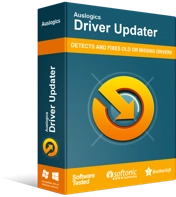
使用驅動程序更新程序解決 PC 問題
不穩定的 PC 性能通常是由過時或損壞的驅動程序引起的。 Auslogics Driver Updater 可診斷驅動程序問題,讓您一次或一次更新舊驅動程序,讓您的 PC 運行更順暢
如果您以前從未更新過驅動程序並且不想承擔任何風險,則可以使用專門的軟件為您工作。 例如,Auslogics Driver Updater 可以自動檢查您的系統驅動程序,定位現有問題並檢測潛在問題,然後自動將您的驅動程序更新到最新版本。 一鍵完成。
